Win8电脑没声音了?简单几步帮你快速修复声音问题
Win8电脑突然没声音?别慌!本文提供了一套详细的排查方案,助你快速恢复声音。首先检查音量和硬件连接,然后深入排查声卡驱动问题,包括更新、重装驱动,解决Windows Audio服务未启动的问题,确保播放设备已启用并设置为默认。同时,检查是否存在硬件冲突、系统声音方案设置错误,甚至BIOS中声卡被禁用的情况。最后,排除软件冲突的可能性。如果以上步骤都无法解决问题,可能需要考虑硬件损坏或重装系统。按照本文步骤,一步步排查,让你的Win8电脑重焕“声”机!
电脑突然没声音,可按以下步骤排查:1.检查音量是否静音或硬件连接是否正常;2.通过设备管理器查看声卡驱动是否有异常,更新或重装驱动;3.确认Windows Audio服务是否启动并设为自动;4.右键小喇叭选择播放设备,启用并设为默认设备;5.检查是否存在硬件冲突,更新或卸载冲突设备驱动;6.调整系统声音方案和通讯设置,避免设置错误;7.进入BIOS确认声卡是否被禁用,如禁用则启用;8.排除软件冲突,卸载可疑软件或尝试安全模式测试;若上述步骤无效,则可能是硬件损坏或需重装系统。

电脑突然没声音,这事儿谁都遇到过,尤其是在用老机器的时候。Win8虽然已经有点年头了,但如果还在用,突然哑巴了,还是挺让人抓狂的。别慌,问题总能解决,咱们一步一步来。

解决方案

首先,最简单的,检查音量是不是被静音了。任务栏右下角的小喇叭点开看看,别傻乎乎地在那里。然后,确认一下是不是插错孔了,或者耳机、音箱的线松了。这种低级错误,谁都有可能犯。
如果这些都没问题,那就得往深里挖了。

声卡驱动问题:Win8声卡驱动掉了怎么办?
声卡驱动出问题是最常见的原因之一。有时候系统更新,或者误操作,都可能导致驱动丢失或者损坏。
设备管理器检查: 右键点击“此电脑”,选择“管理”,打开“设备管理器”。展开“声音、视频和游戏控制器”,看看有没有带黄色感叹号或者问号的设备。如果有,那就是驱动有问题了。
更新驱动: 右键点击那个带感叹号的设备,选择“更新驱动程序”。可以选择自动搜索更新,也可以手动下载驱动安装。如果自动搜索不行,就去声卡厂商的官网(比如Realtek、VIA、Creative)下载对应Win8版本的驱动。
卸载重装: 如果更新驱动不行,那就卸载掉,然后重新安装。卸载的时候,记得勾选“删除此设备的驱动程序软件”,这样才能彻底清除旧驱动。
服务未启动:Audio服务没运行怎么办?
Windows Audio服务负责管理声音播放,如果这个服务没启动,那肯定没声音。
打开服务: 按下Win + R键,输入“services.msc”,回车,打开“服务”窗口。
找到Audio服务: 找到“Windows Audio”服务,看看它的状态是不是“正在运行”。如果不是,右键点击它,选择“启动”。
设置启动类型: 双击“Windows Audio”服务,在“常规”选项卡里,把“启动类型”设置为“自动”。这样以后开机它就会自动运行了。
播放设备问题:Win8识别不到播放设备怎么办?
有时候,系统识别不到你的音箱或者耳机,也会导致没声音。
右键点击小喇叭: 在任务栏右下角的小喇叭上右键点击,选择“播放设备”。
查看设备列表: 看看你的音箱或者耳机是不是在列表里。如果在,但显示“已禁用”,那就右键点击它,选择“启用”。
设置为默认设备: 如果你的音箱或者耳机在列表里,但不是默认设备,那就右键点击它,选择“设置为默认设备”。
如果设备不在列表里: 右键点击空白处,勾选“显示禁用的设备”和“显示已断开的设备”。看看能不能找到你的设备。如果还不行,那可能就是硬件问题了,比如音箱坏了,或者声卡坏了。
硬件冲突:Win8硬件冲突导致没声音怎么办?
虽然这种情况比较少见,但有时候硬件冲突也会导致没声音。
设备管理器检查: 还是打开设备管理器,看看有没有其他设备带黄色感叹号或者问号。
更新驱动: 尝试更新这些设备的驱动,看看能不能解决冲突。
卸载冲突设备: 如果更新驱动不行,可以尝试卸载这些设备,然后重启电脑,让系统重新识别。
系统设置问题:Win8系统设置错误导致没声音怎么办?
有些系统设置也可能导致没声音。
声音方案: 在控制面板里找到“声音”,切换到“声音方案”选项卡,看看是不是选择了“无声”。如果选择了,就换一个其他的方案。
通讯活动: 切换到“通讯”选项卡,看看是不是选择了“当Windows检测到通讯活动时”,如果是,可能会导致某些情况下声音被静音。可以尝试选择“不执行任何操作”。
BIOS设置:BIOS里声卡被禁用了怎么办?
极少数情况下,声卡可能在BIOS里被禁用了。
进入BIOS: 重启电脑,在开机的时候按下特定的键(通常是Del、F2、F12、Esc等,具体看你的电脑型号),进入BIOS设置界面。
寻找声卡设置: 在BIOS里找到“Integrated Peripherals”或者类似的选项,看看有没有关于声卡的设置。
启用声卡: 如果声卡被禁用了,就把它启用。
其他软件冲突:某些软件导致Win8没声音怎么办?
有些软件,尤其是音频处理软件,可能会和声卡驱动冲突,导致没声音。
卸载可疑软件: 卸载最近安装的音频处理软件,看看能不能解决问题。
安全模式启动: 重启电脑,进入安全模式(开机时按F8,选择安全模式),看看在安全模式下有没有声音。如果在安全模式下有声音,那就说明是软件冲突导致的。
如果以上方法都试过了,还是没声音,那可能就是声卡硬件坏了,或者系统出了大问题,需要重装系统了。当然,找个懂电脑的朋友或者专业维修人员帮忙看看,也是个不错的选择。
终于介绍完啦!小伙伴们,这篇关于《Win8电脑没声音了?简单几步帮你快速修复声音问题》的介绍应该让你收获多多了吧!欢迎大家收藏或分享给更多需要学习的朋友吧~golang学习网公众号也会发布文章相关知识,快来关注吧!
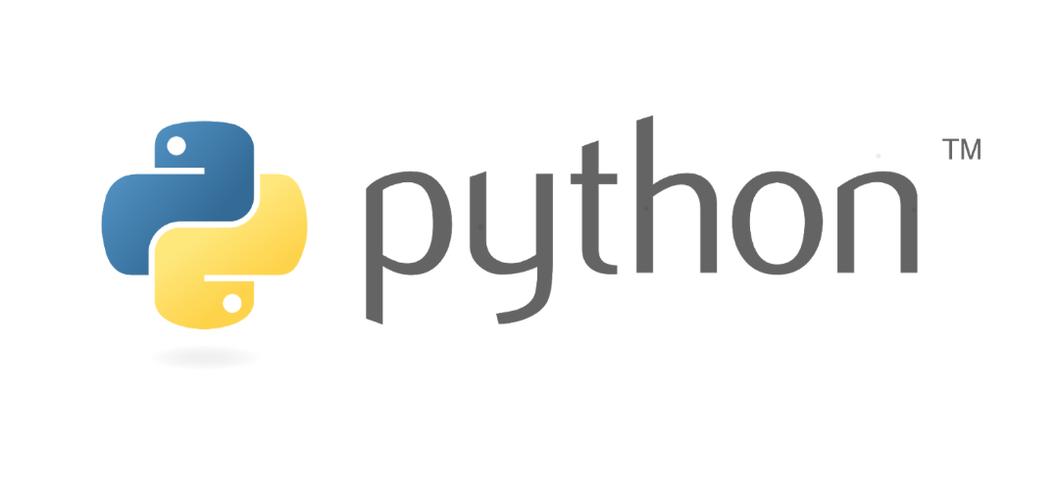 Pythonprint函数怎么用?手把手教你学会正确输出
Pythonprint函数怎么用?手把手教你学会正确输出
- 上一篇
- Pythonprint函数怎么用?手把手教你学会正确输出

- 下一篇
- MySQL数据同步不会?一篇文章教你搞定同步方法
-

- 文章 · 软件教程 | 2分钟前 |
- Win11便签同步与快捷设置教程
- 216浏览 收藏
-

- 文章 · 软件教程 | 3分钟前 |
- 淘宝图片无法加载怎么解决
- 122浏览 收藏
-

- 文章 · 软件教程 | 7分钟前 |
- 晋江APP怎么订阅VIP章节?
- 246浏览 收藏
-

- 文章 · 软件教程 | 8分钟前 | OAuth2.0 access_token API自动化 石墨文档API 石墨开放平台
- 石墨文档API调用与使用入门教程
- 386浏览 收藏
-

- 文章 · 软件教程 | 10分钟前 |
- 哔哩哔哩视频添加播放列表方法
- 228浏览 收藏
-

- 文章 · 软件教程 | 17分钟前 |
- Win11此电脑图标怎么放桌面?教程详解
- 242浏览 收藏
-

- 前端进阶之JavaScript设计模式
- 设计模式是开发人员在软件开发过程中面临一般问题时的解决方案,代表了最佳的实践。本课程的主打内容包括JS常见设计模式以及具体应用场景,打造一站式知识长龙服务,适合有JS基础的同学学习。
- 543次学习
-

- GO语言核心编程课程
- 本课程采用真实案例,全面具体可落地,从理论到实践,一步一步将GO核心编程技术、编程思想、底层实现融会贯通,使学习者贴近时代脉搏,做IT互联网时代的弄潮儿。
- 516次学习
-

- 简单聊聊mysql8与网络通信
- 如有问题加微信:Le-studyg;在课程中,我们将首先介绍MySQL8的新特性,包括性能优化、安全增强、新数据类型等,帮助学生快速熟悉MySQL8的最新功能。接着,我们将深入解析MySQL的网络通信机制,包括协议、连接管理、数据传输等,让
- 500次学习
-

- JavaScript正则表达式基础与实战
- 在任何一门编程语言中,正则表达式,都是一项重要的知识,它提供了高效的字符串匹配与捕获机制,可以极大的简化程序设计。
- 487次学习
-

- 从零制作响应式网站—Grid布局
- 本系列教程将展示从零制作一个假想的网络科技公司官网,分为导航,轮播,关于我们,成功案例,服务流程,团队介绍,数据部分,公司动态,底部信息等内容区块。网站整体采用CSSGrid布局,支持响应式,有流畅过渡和展现动画。
- 485次学习
-

- ChatExcel酷表
- ChatExcel酷表是由北京大学团队打造的Excel聊天机器人,用自然语言操控表格,简化数据处理,告别繁琐操作,提升工作效率!适用于学生、上班族及政府人员。
- 3183次使用
-

- Any绘本
- 探索Any绘本(anypicturebook.com/zh),一款开源免费的AI绘本创作工具,基于Google Gemini与Flux AI模型,让您轻松创作个性化绘本。适用于家庭、教育、创作等多种场景,零门槛,高自由度,技术透明,本地可控。
- 3394次使用
-

- 可赞AI
- 可赞AI,AI驱动的办公可视化智能工具,助您轻松实现文本与可视化元素高效转化。无论是智能文档生成、多格式文本解析,还是一键生成专业图表、脑图、知识卡片,可赞AI都能让信息处理更清晰高效。覆盖数据汇报、会议纪要、内容营销等全场景,大幅提升办公效率,降低专业门槛,是您提升工作效率的得力助手。
- 3426次使用
-

- 星月写作
- 星月写作是国内首款聚焦中文网络小说创作的AI辅助工具,解决网文作者从构思到变现的全流程痛点。AI扫榜、专属模板、全链路适配,助力新人快速上手,资深作者效率倍增。
- 4531次使用
-

- MagicLight
- MagicLight.ai是全球首款叙事驱动型AI动画视频创作平台,专注于解决从故事想法到完整动画的全流程痛点。它通过自研AI模型,保障角色、风格、场景高度一致性,让零动画经验者也能高效产出专业级叙事内容。广泛适用于独立创作者、动画工作室、教育机构及企业营销,助您轻松实现创意落地与商业化。
- 3803次使用
-
- pe系统下载好如何重装的具体教程
- 2023-05-01 501浏览
-
- qq游戏大厅怎么开启蓝钻提醒功能-qq游戏大厅开启蓝钻提醒功能教程
- 2023-04-29 501浏览
-
- 吉吉影音怎样播放网络视频 吉吉影音播放网络视频的操作步骤
- 2023-04-09 501浏览
-
- 腾讯会议怎么使用电脑音频 腾讯会议播放电脑音频的方法
- 2023-04-04 501浏览
-
- PPT制作图片滚动效果的简单方法
- 2023-04-26 501浏览









